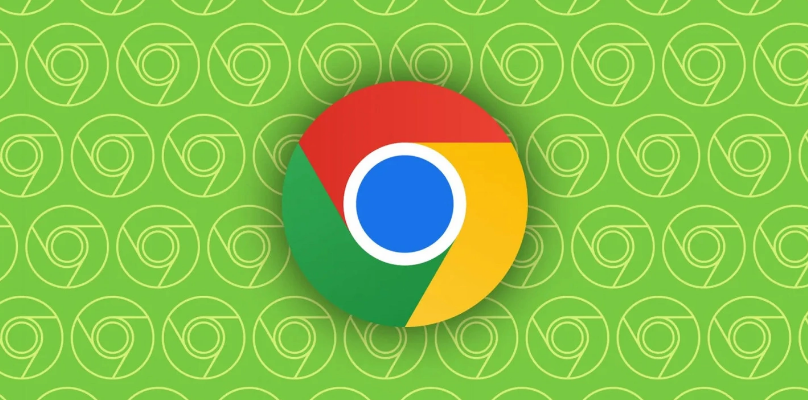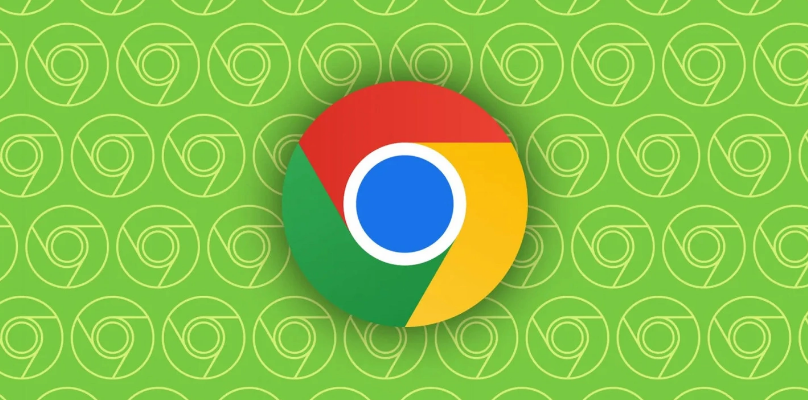
标题:如何在Chrome中启用广告拦截
在浏览网页时,广告常常会打断我们的阅读和观看体验。幸运的是,通过一些简单的设置,我们可以在Google Chrome浏览器中启用广告拦截功能,让页面更加清爽。本文将为您详细介绍如何在Chrome中启用广告拦截。
方法一:使用Chrome内置的广告拦截功能
Chrome浏览器自带了一个简单的广告拦截功能,您可以通过以下步骤启用它:
1. 打开Chrome浏览器:双击桌面上的Chrome图标,启动浏览器。
2. 进入设置:点击右上角的三个点(菜单按钮),选择“设置”选项。
3. 隐私和
安全设置:在设置页面中,向下滚动并点击“隐私和安全”,然后选择“网站设置”。
4. 广告设置:在网站设置页面中,找到并点击“广告”选项。
5. 启用拦截:在广告设置页面中,勾选“在网站上阻止弹出窗口(推荐)”,这将自动拦截大部分弹出式广告。同时,您可以选择“阻止所有网站显示广告(可能会影响网站功能)”来进一步减少广告的干扰。
6. 保存设置:完成以上设置后,关闭设置页面即可。
方法二:安装广告拦截
扩展程序
除了Chrome自带的广告拦截功能外,您还可以通过安装第三方广告拦截扩展程序来获得更强大的广告拦截效果。以下是一些常用的广告拦截扩展程序及其安装方法:
uBlock Origin
uBlock Origin是一款高效且用户友好的广告拦截工具,广受好评。安装步骤如下:
1. 访问Chrome网上应用店:打开Chrome浏览器,访问Chrome网上应用店。
2. 搜索uBlock Origin:在应用商店的搜索框中输入“uBlock Origin”,然后按回车键。
3. 安装扩展:在搜索结果中找到uBlock Origin,点击“添加到Chrome”按钮进行安装。
4. 启用扩展:安装完成后,点击Chrome右上角的扩展按钮,确保uBlock Origin已启用。
Adblock Plus
Adblock Plus也是一款流行的广告拦截工具,具有丰富的
自定义选项。其安装步骤与uBlock Origin类似:
1. 访问Chrome网上应用店:打开Chrome浏览器,进入Chrome网上应用店。
2. 搜索Adblock Plus:在搜索框中输入“Adblock Plus”,然后按回车键。
3. 安装扩展:在搜索结果中找到Adblock Plus,点击“添加到Chrome”按钮进行安装。
4. 启用扩展:安装完成后,点击Chrome右上角的扩展按钮,确保Adblock Plus已启用。
注意事项
1. 隐私保护:虽然广告拦截可以提升浏览体验,但某些网站可能依赖广告收入维持运营。因此,在使用广告拦截功能时,请合理选择,避免对网站造成过大影响。
2. 定期更新:为确保广告拦截效果最佳,建议定期更新广告拦截扩展程序。这些扩展通常会
自动更新,但手动检查更新也是一个好习惯。
3. 兼容性问题:部分网站可能会检测到广告拦截工具的使用,并提示用户关闭或禁用拦截功能。遇到这种情况时,您可以根据需要暂时禁用广告拦截功能。
通过以上方法,您可以轻松在Chrome浏览器中启用广告拦截功能,享受更加清爽、无干扰的浏览体验。无论是使用Chrome自带的广告拦截功能,还是安装第三方广告拦截扩展程序,都能帮助您有效减少广告的干扰。希望本文能对您有所帮助!